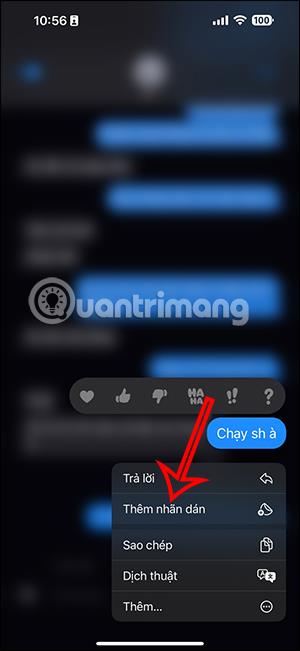В iOS 17.2 наскоро актуализираната функция добавя възможност за използване на стикери за отговор на съобщения на iPhone, със самостоятелно създадени стикери на iPhone в допълнение към наличните стикери. Съответно ще можете да използвате стикери, за да реагирате на съобщенията, които получавате, включително стикери, създадени от вас, или стикери, налични в магазина за стикери на iPhone. Статията по-долу ще ви напътства как да отговаряте на съобщения със стикери на iPhone.
Инструкции за отговор на съобщения със стикери на iPhone
Етап 1:
Влизаме в съобщението на iPhone, след което натискаме и задържаме съобщението, на което искаме да отговорим със стикер. След това щракнете върху Добавяне на стикер в списъка с опции, показани за съобщения на iPhone.

Стъпка 2:
Сега под екрана се показва магазинът за стикери на iPhone, който можете да изберете да използвате, включително наличните стикери и стикери, които създавате сами.

Стъпка 3:
Ако искате да използвате който и да е стикер, за да отговорите на съобщение на вашия iPhone, просто щракнете върху този стикер. Веднага стикерът се показва в съобщението на iPhone, както е показано по-долу. Потребителите могат да пускат множество стикери за реакция за съобщения на iPhone.